As traduções são geradas por tradução automática. Em caso de conflito entre o conteúdo da tradução e da versão original em inglês, a versão em inglês prevalecerá.
Configure a integração para aplicativos externos usando a Amazon AppFlow
Essas integrações usam AppFlow a Amazon para fornecer atualizações periódicas aos perfis de clientes do Amazon Connect. As etapas abaixo fornecem orientação sobre como configurar um conector de sua escolha usando a Amazon AppFlow, configurar mapeamentos de dados e configurar integrações para ingerir dados de seus clientes.
Para obter mais informações sobre os AppFlow preços da Amazon, consulte AppFlow Preços
Para obter mais informações sobre os conectores AppFlow compatíveis com a Amazon, consulte Aplicativos de origem e destino compatíveis.
Antes de começar
Ao ativar o Amazon Connect Customer Profiles, você cria um domínio do Customer Profiles, que é um contêiner para todos os dados, como perfis de clientes, tipos de objetos, chaves de perfil e chaves de criptografia. Veja abaixo as diretrizes para criar domínios do Customer Profile:
-
Cada instância do Amazon Connect só pode ser associada a um domínio.
-
Você pode criar vários domínios, mas eles não compartilham integrações de aplicações externas ou dados de clientes entre si.
-
Todas as integrações de aplicações externas que você cria estão no nível do domínio. Todas as instâncias do Amazon Connect associadas a um domínio herdam as integrações do domínio.
Pré-requisito: habilitar o Customer Profiles em sua instância do Amazon Connect
-
Abra o console do Amazon Connect em https://console.aws.amazon.com/connect/
. Na página Instâncias, escolha o alias da instância. O alias da instância também é o nome da instância, que aparece no URL do Amazon Connect. A imagem a seguir mostra a página Instâncias da central de atendimento virtual do Amazon Connect, com uma caixa ao redor do alias da instância.
-
No painel de navegação, escolha Perfis de clientes.
-
Escolha Habilitar Customer Profiles
No formulário, você deverá preencher todos os campos obrigatórios para criar um domínio do Customer Profiles seguindo as etapas abaixo:
-
Configuração de domínio. Você pode criar um novo domínio e fornecer um nome.
-
Criptografia. Em Especificar chave do KMS, você pode habilitar a criptografia selecionando uma chave existente do AWS KMS, criando uma nova chave do AWS KMS ou escolhendo Selecionar domínio existente.
-
Relatório de erros. Você pode fornecer uma fila de mensagens não entregues, que é uma fila SQS para lidar com erros no perfil do cliente
-
Escolha Enviar, e o Customer Profiles será criado usando as informações do histórico de contatos da sua instância.
Configurar um aplicativo externo usando a Amazon AppFlow
Você pode adicionar uma integração de aplicativo externo a um domínio do Amazon Connect Customer Profiles usando a Amazon AppFlow seguindo as etapas abaixo. Você deve criar um fluxo para sua fonte de dados no AppFlow console da Amazon e definir o Amazon Connect Customer Profiles como o destino antes de continuar no console Customer Profiles. Se você tiver criado um fluxo há mais de 14 dias, ele terá expirado e você precisará criar um novo fluxo para sua integração.
Opcionalmente, você pode realizar transformações de dadosArithmetic, como,Filter,Map,Map_all,Mask, MergeTruncate, e Validate ao usar o AWS CloudFormation
AWS::AppFlow::Flow Task recurso antes da ingestão.
-
Faça login no console AWS de gerenciamento, selecione Amazon AppFlow e escolha Criar fluxo.
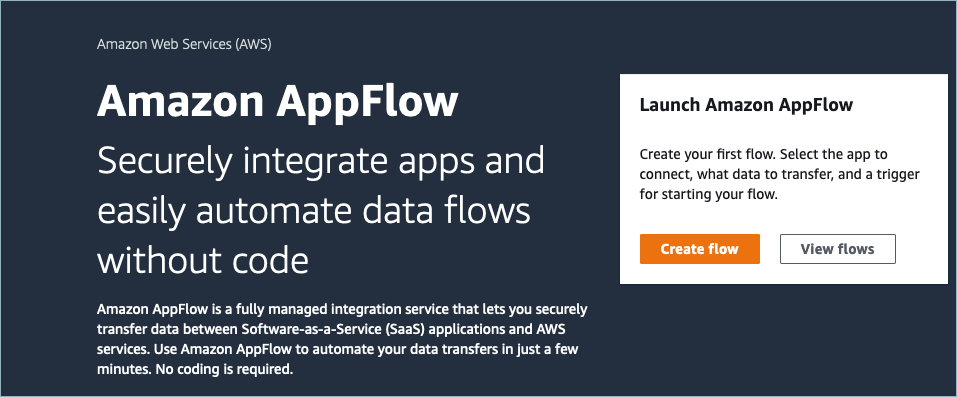
-
Insira o nome do fluxo e uma descrição opcional.
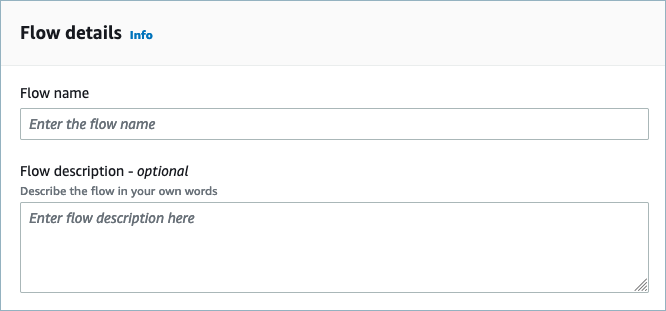
-
Você pode deixar a seção Criptografia de dados como está, pois seu domínio do Amazon Connect Customer Profiles já tem uma AWS KMS chave existente que será usada para esse fluxo. Opcionalmente, você pode criar tags e, em seguida, escolher Próximo.

-
Selecione uma aplicação externa de sua escolha no menu suspenso Nome da fonte e, em seguida, selecione o próximo campo relevante. Por exemplo, se você quiser configurar o Slack, selecione Slack no menu suspenso Nome da fonte. Depois, selecione um fluxo do Slack existente ou crie uma nova conexão.
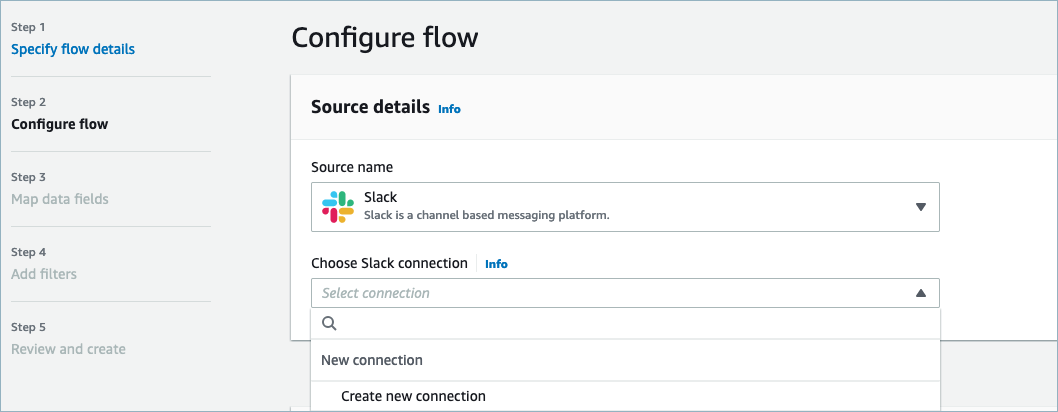
-
Se optar por criar uma nova conexão, você poderá inserir os detalhes da aplicação externa, como nome de usuário, senha e subdomínio. Você também pode selecionar a AWS KMS chave para criptografia de dados e inserir o nome da conexão para identificar essa conexão.
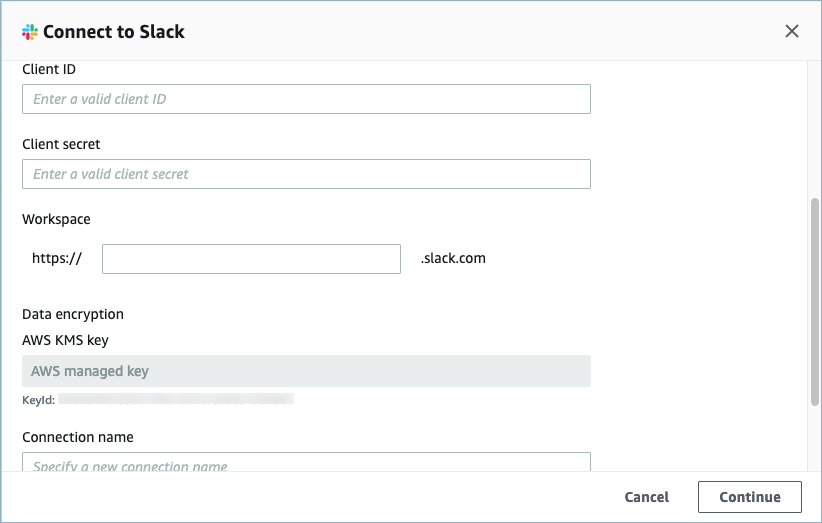
-
Se optar por usar uma conexão existente, você poderá selecionar o objeto específico da aplicação externa no menu suspenso. Por exemplo, se escolher uma conexão existente do Slack, você poderá selecionar Conversas como objeto e, em seguida, escolher o canal específico do Slack que será usado.
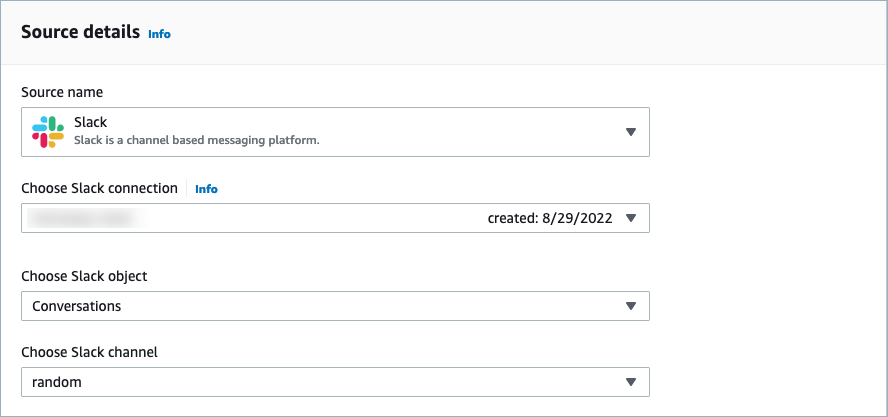
-
Na seção Detalhes do destino, selecione Amazon Connect como o nome do destino no menu suspenso e selecione o domínio do perfil do cliente criado na etapa anterior de pré-requisito.
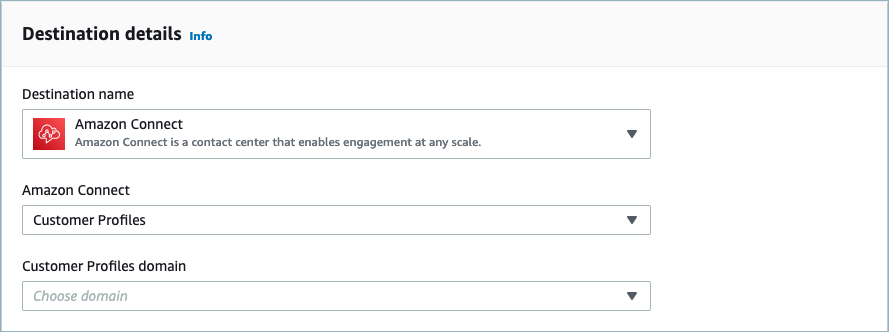
-
Selecione um gatilho de fluxo escolhendo Executar sob demanda ou Executar fluxo dentro do cronograma. Escolha Próximo.
-
Executar sob demanda só executa o fluxo quando você o dispara.
-
Executar fluxo dentro do cronograma executa o fluxo em um horário específico usando um agendamento. A frequência da programação é limitada a 5 minutos, 15 minutos ou 1 hora.
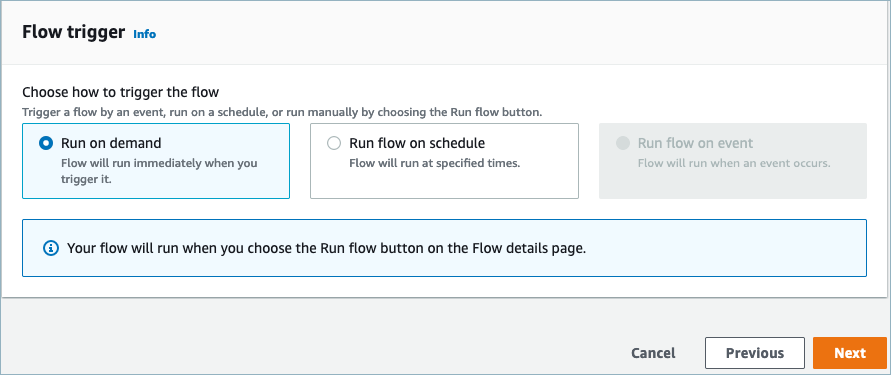
-
-
Escolha Mapear campos manualmente em Método de mapeamento. Escolha os campos de origem da aplicação externa e, em seguida, escolha Mapear campos diretamente.
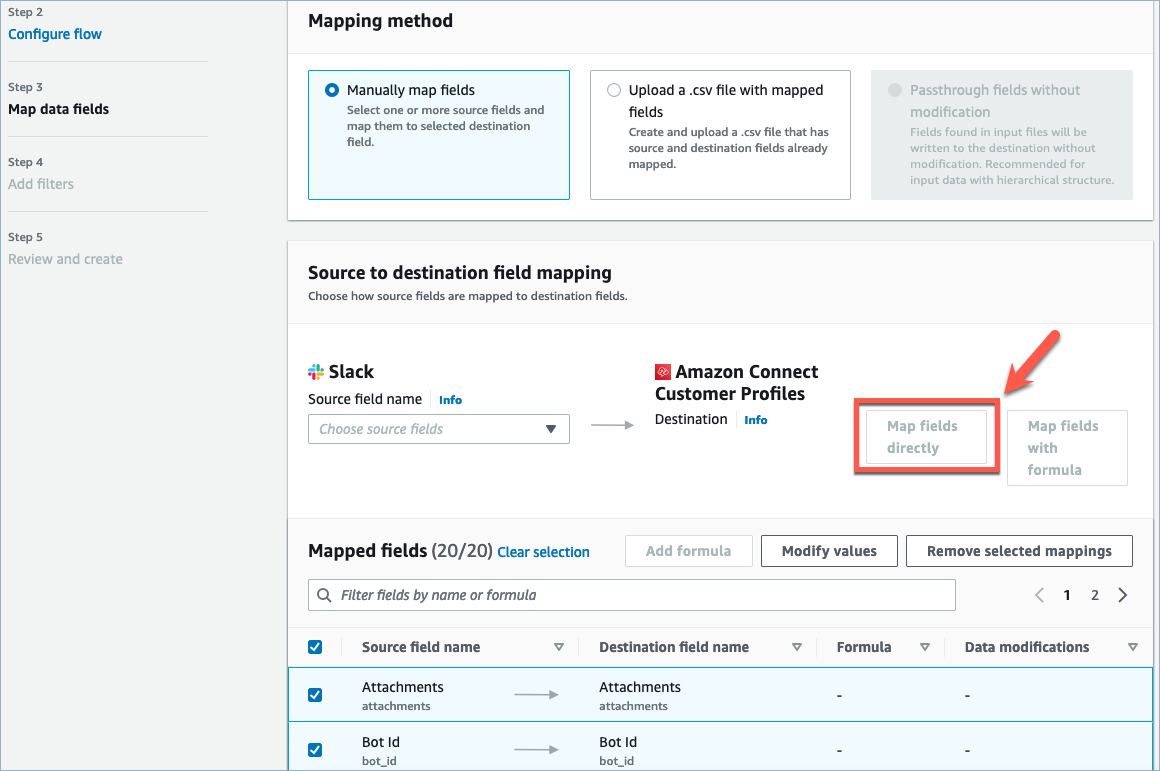
-
Analise e escolha Criar fluxo.
Para obter mais informações sobre a criação de fluxos no AppFlow console da Amazon, consulte Criação de fluxos na Amazon AppFlow.
Para obter mais informações sobre a configuração de aplicativos externos e muitos outros aplicativos compatíveis na Amazon AppFlow, consulte Aplicativos de AppFlow origem e destino da Amazon compatíveis.
Configurar mapeamentos de dados para definir como os dados da aplicação externo são mapeados para um Customer Profile
Depois que a AppFlow integração com a Amazon for configurada, você precisará configurar mapeamentos de dados nos Perfis do cliente para definir como os dados do aplicativo externo serão mapeados para o Perfil do cliente. Isso permitirá que você personalize os dados que deseja usar para criar seu perfil de cliente unificado. Escolha seu mapeamento com cuidado, pois você não poderá escolher um mapeamento diferente depois de criar a integração.
Para obter informações mais detalhadas sobre mapeamentos de dados, consulte Object type mapping.
-
Faça login no seu console AWS de gerenciamento, selecione Amazon Connect e escolha Perfis de cliente no alias da sua instância de conexão.
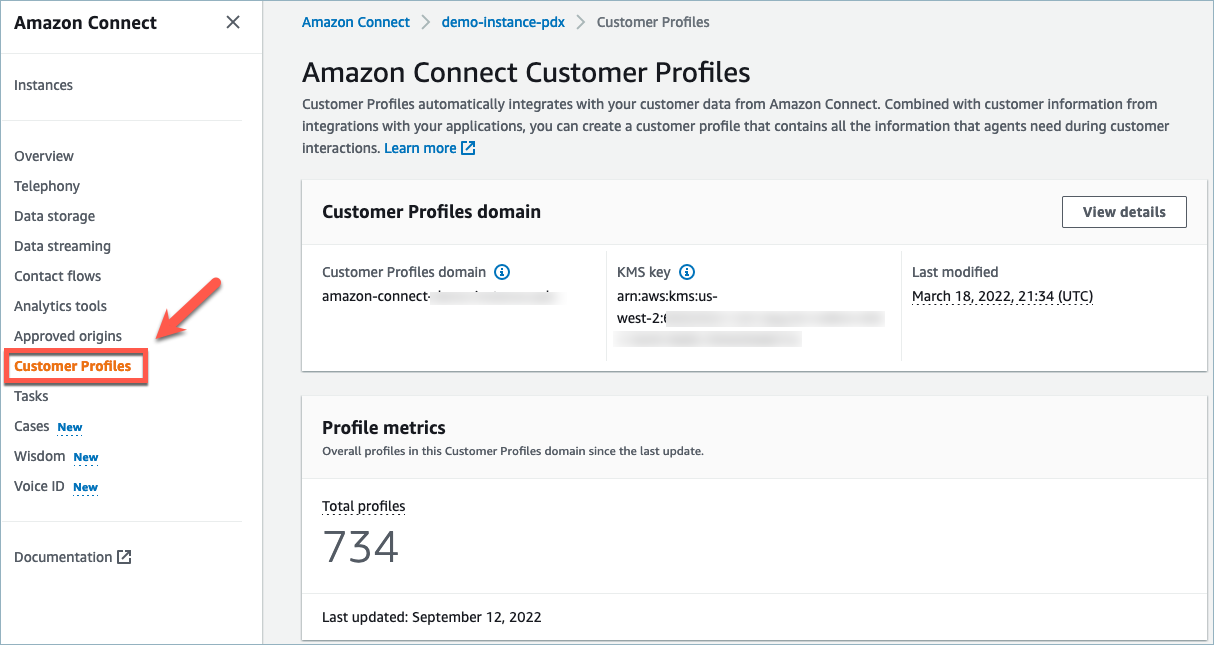
-
Escolha Mapeamentos de dados e, em seguida, Criar mapeamento de dados. Forneça um nome e uma descrição do mapeamento de dados.
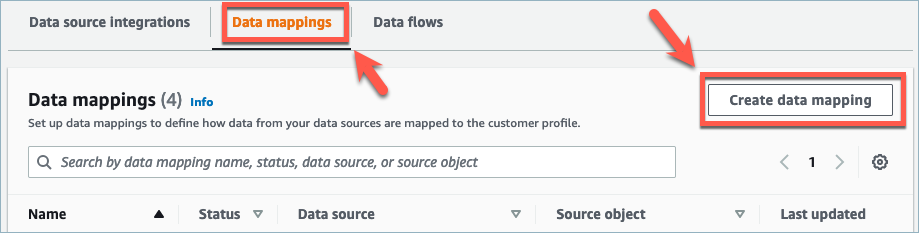
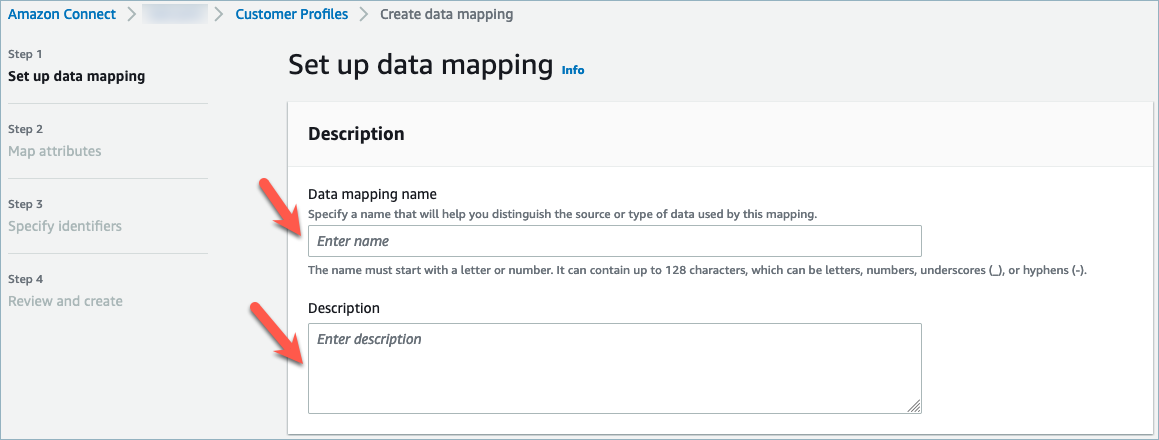
-
Em Opções de mapeamento, você pode escolher sua Fonte de dados como aplicação externa, o Nome do fluxo que você criou na seção anterior e o Método de definição de dados como Destino do mapeamento. Em Destino do mapeamento, você pode escolher os tipos de dados do cliente que deseja definir para seus perfis unificados de clientes. Escolha Próximo.
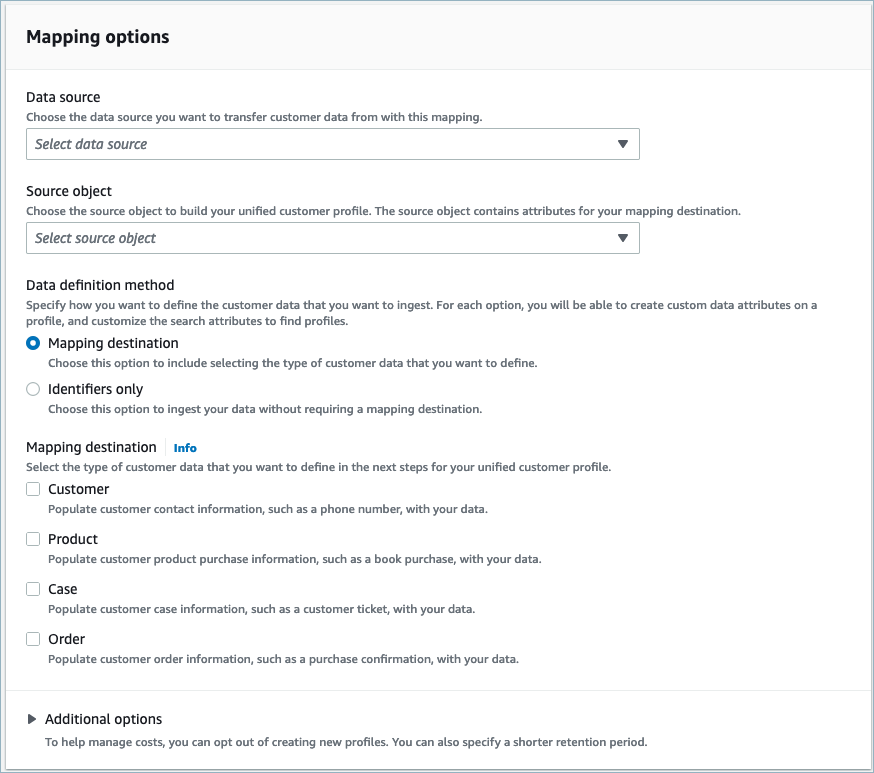
-
Adicione atributos de cliente, produto, caso e pedido com origem, destino e tipo de conteúdo e escolha Próximo.
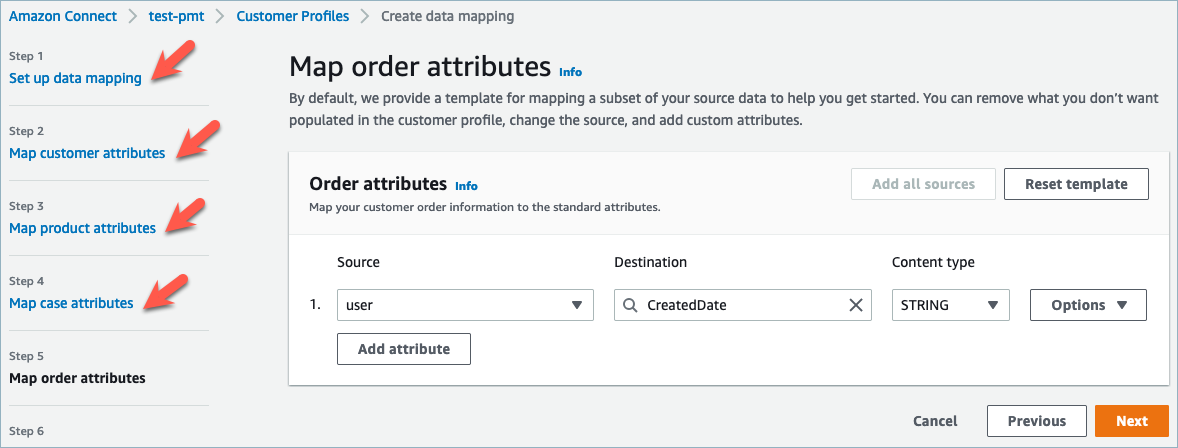
-
Em Especificar identificadores, você pode selecionar vários atributos do seu objeto de fonte de dados que ajudam a distinguir seus dados de outros objetos de fonte de dados. Você pode selecionar atributos a partir de identificadores exclusivos, de cliente, de produto, de caso e de pedido. Para obter mais informações sobre identificadores, consulte Identificadores padrão para definir atributos de chave no Customer Profiles.
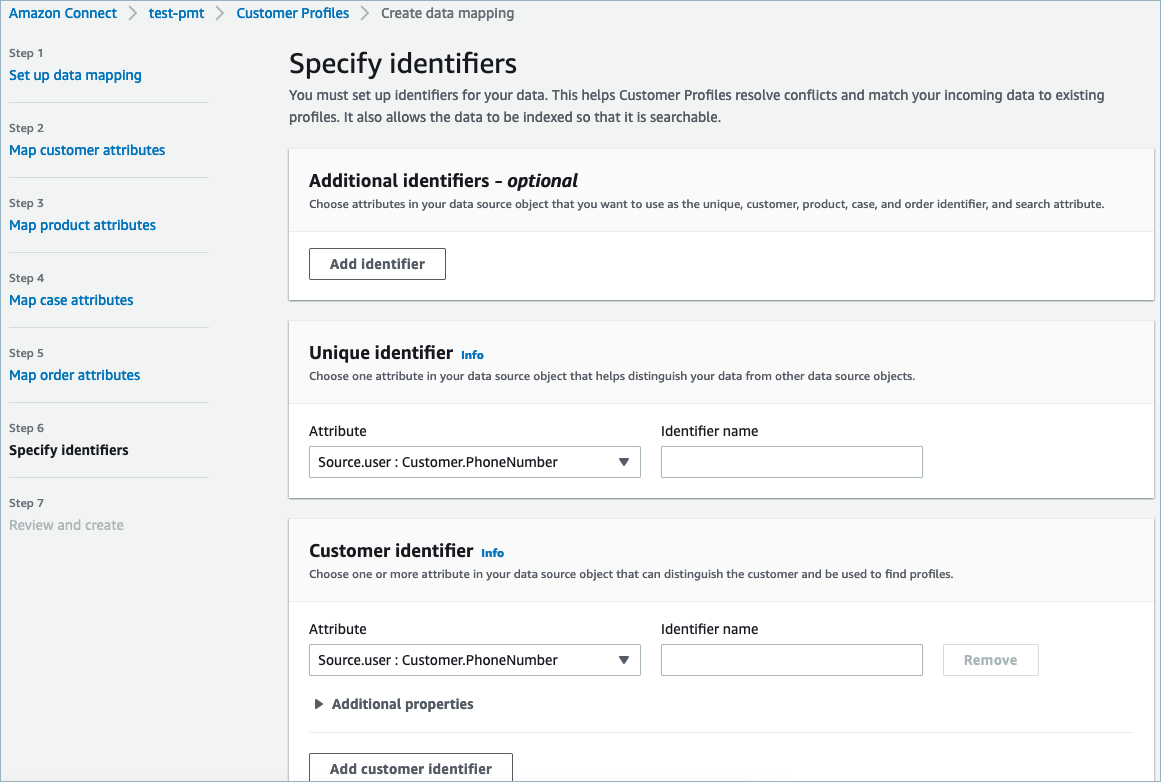
-
Analise e escolha Criar mapeamento de dados. O status do mapeamento de dados será exibido como Ativo.
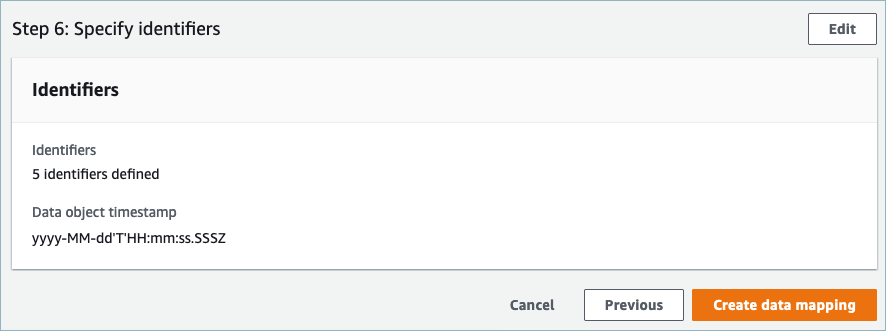
Configurar integrações para ingerir dados de seus clientes a partir de uma aplicação externa
Depois que a configuração do mapeamento de dados for concluída para uma aplicação externa, você configurará a integração da fonte de dados para ingerir os dados do cliente.
-
Faça login no Console de Gerenciamento da AWS, selecione Amazon Connect e escolha Customer Profiles no alias da sua instância de conexão.
-
Na seção Integrações de origens de dados, escolha Adicionar integração com origem dos dados.
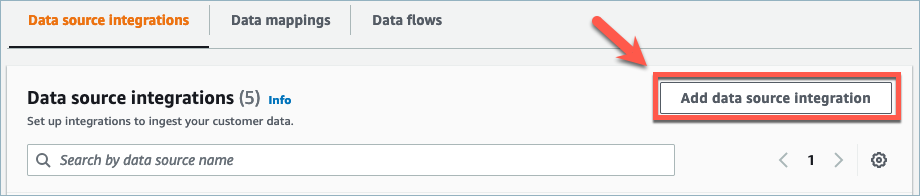
-
Na lista suspensa Fonte de dados, selecione a aplicação externa e escolha Próximo. Você também tem a opção de escolher Criar novo fluxo, que abrirá o AppFlow console da Amazon em uma nova guia.
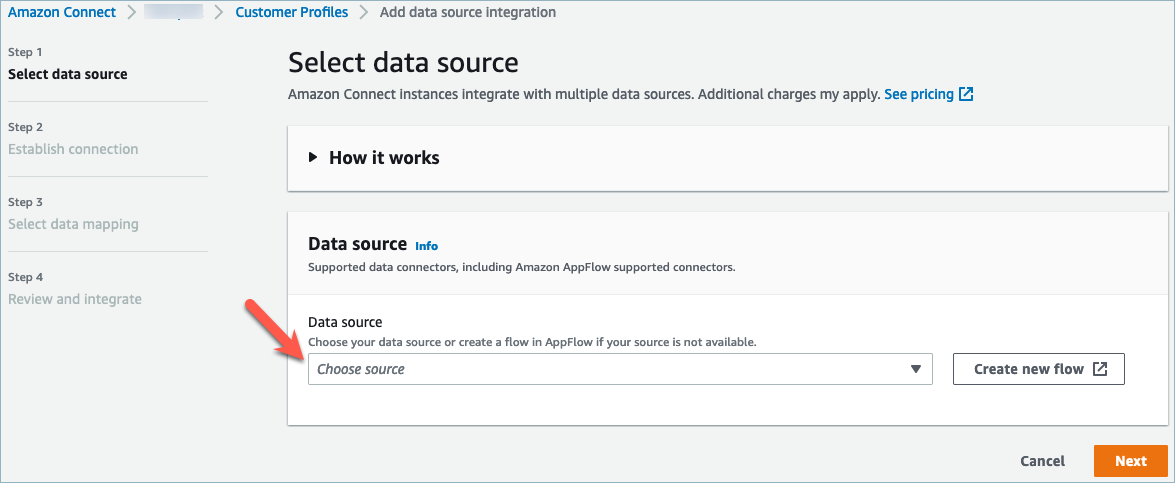
-
No menu suspenso Nome do fluxo, selecione o fluxo que você deseja usar na sua fonte de dados e escolha Próximo.
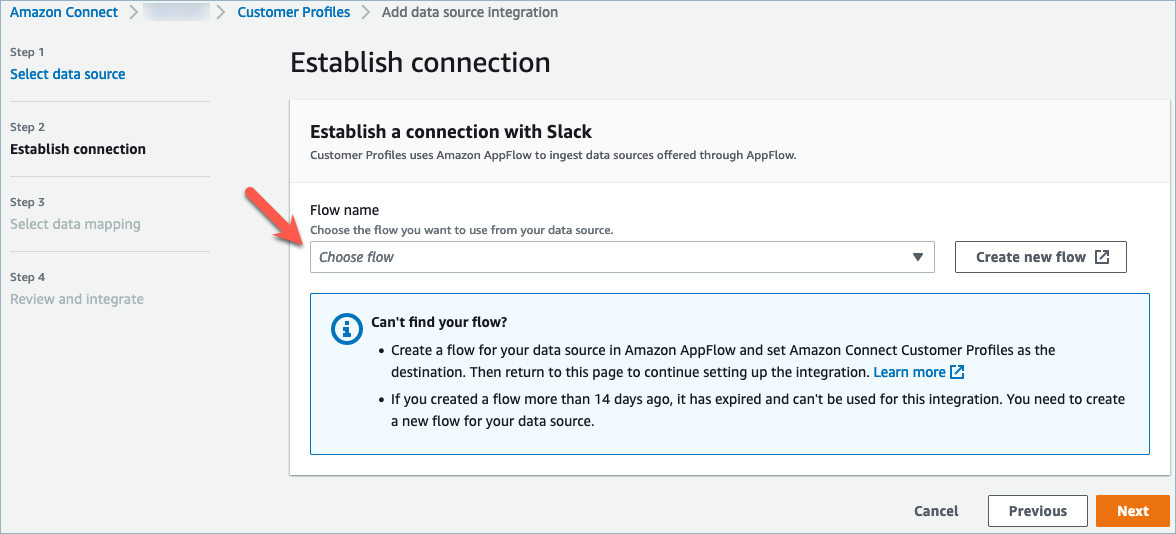
-
No menu suspenso Mapeamento de dados, selecione o mapeamento de dados da aplicação externa para o objeto para definir como sua fonte de dados é mapeada para os perfis. Escolha Próximo.
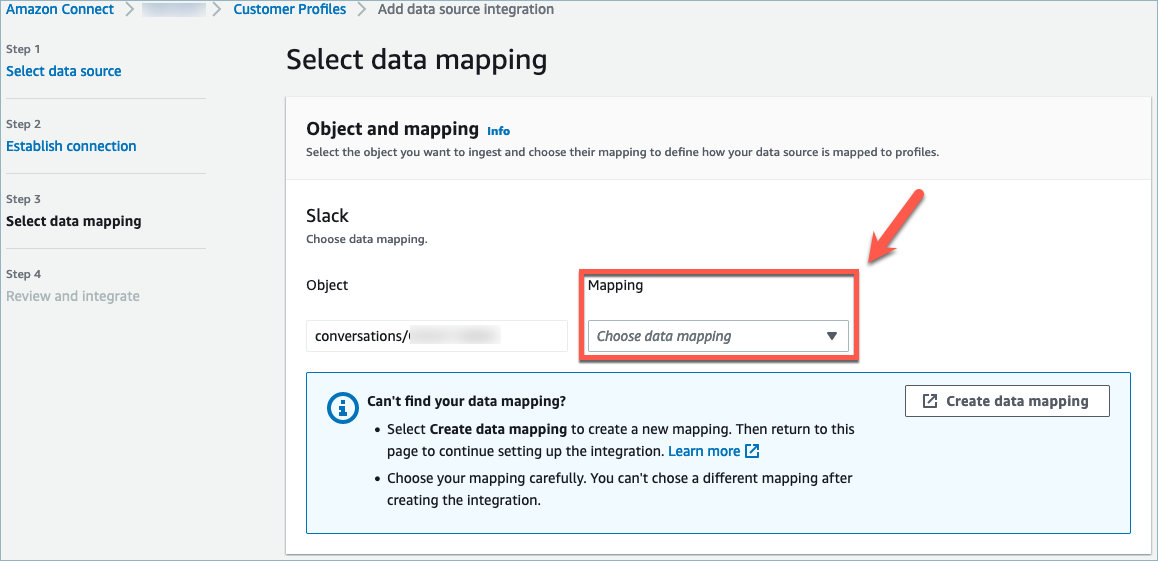
-
Analise e escolha Adicionar integração com origem dos dados. A integração da fonte de dados da aplicação externa aparecerá inicialmente como pendente antes de passar para um estado ativo.
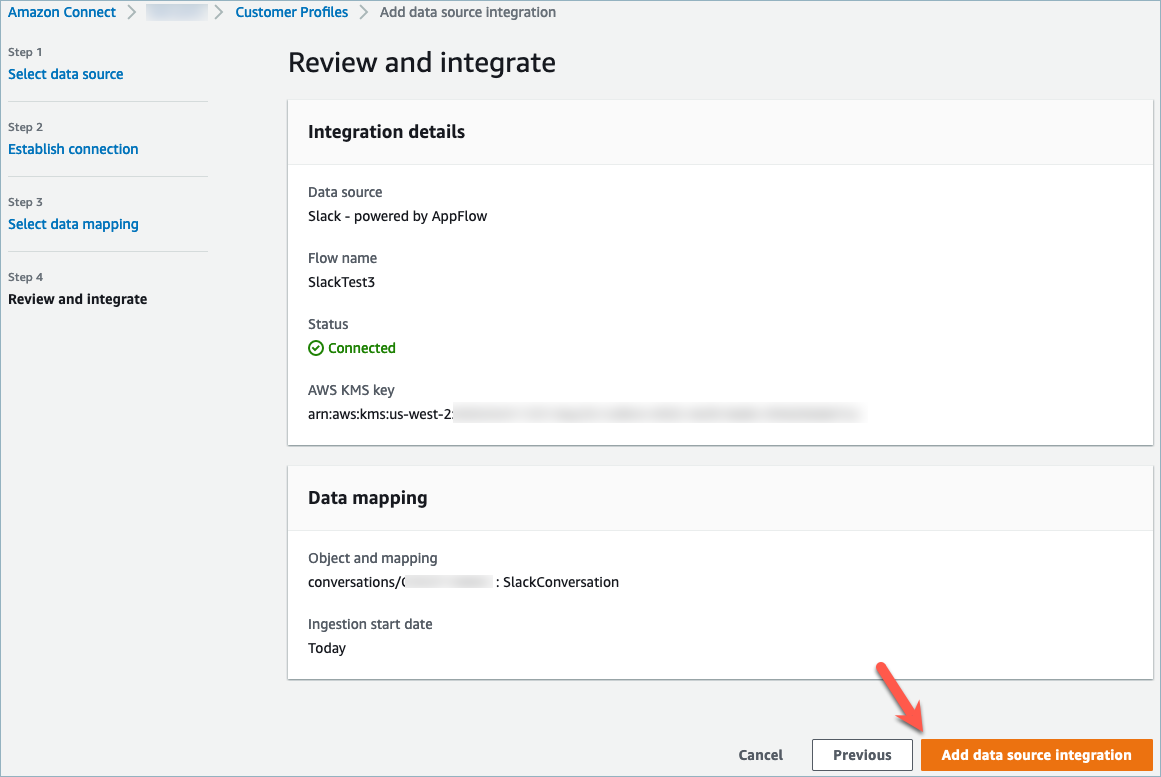
Ver o perfil unificado do cliente no Amazon Connect Customer Profile Agent CCP
Agora, seus atendentes poderão visualizar os dados do cliente que foram importados de uma aplicação externa fazendo login no Amazon Connect Agent CCP. Para obter mais informações sobre como se conectar ao Amazon Connect Agent CCP, consulte Agent application: Everything in one place.
O atendente precisará ter as permissões de perfil de segurança apropriadas para visualizar o Customer Profiles e poderá realizar pesquisas usando um nome e valor de chave na barra de pesquisa de perfis.
Para obter mais informações sobre permissões do perfil de segurança, consulte Security profiles.
Usuários avançados que desejam criar a própria aplicação de atendente personalizada e perfis de clientes incorporados podem usar o StreamsJS